AD域设计与管理-批量创建域用户
本方法通过csv创建域用户
目录
1.csv文件创建
2.powershell导入
1.csv文件创建
首先包含三列分别是OU,NAME以及sAMAccountName;分别代表用户创建位置的OU,账号名,用户名(显示名)。假设现在我们需要创建20个销售账户,在销售1组和销售2组各创建10个,账号名1组使用A001-A010,账号名2组使用B001-B010,用户名1组使用销售员A1-A10,用户名2组使用销售员B1-B10;csv文件如下图所示。
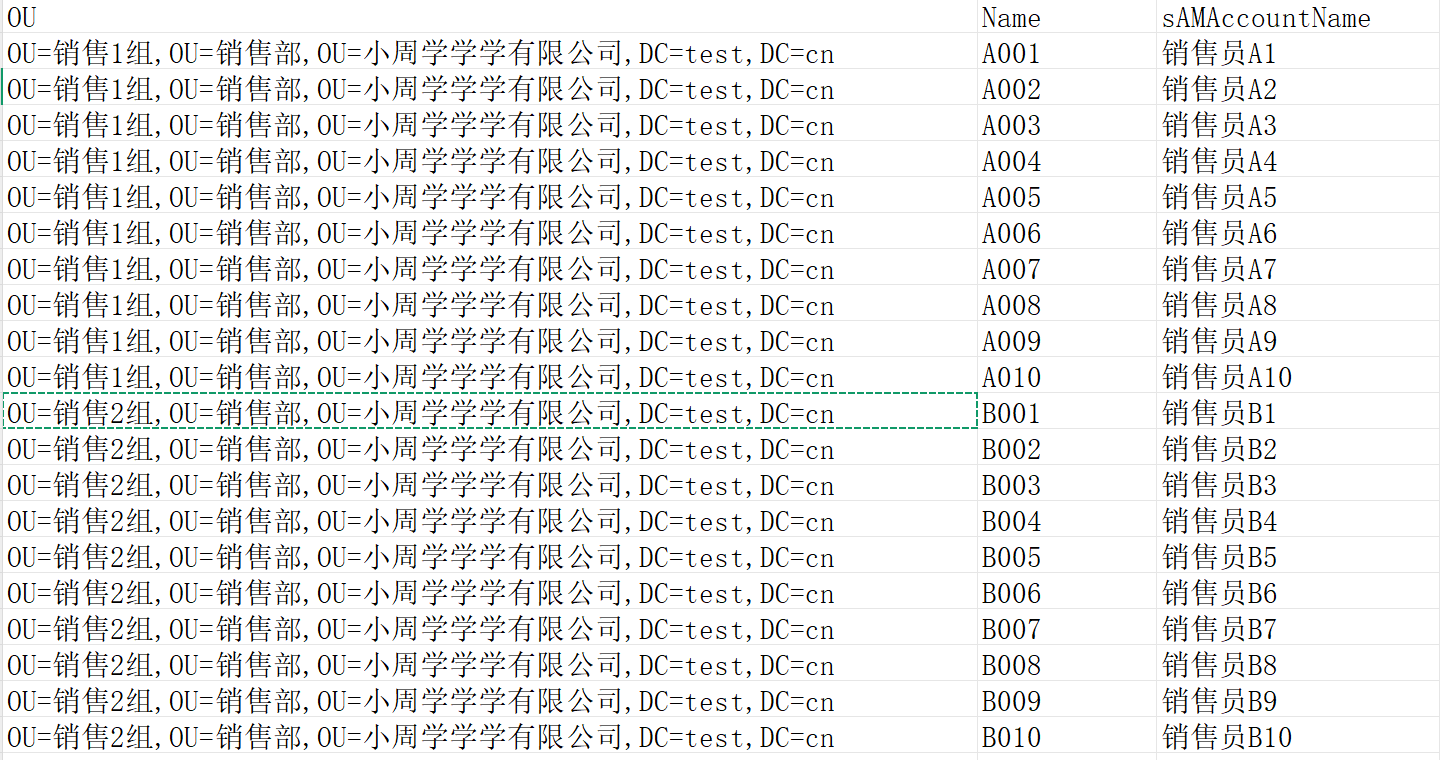
csv内容修改好了之后,我们用记事本打开csv文件,点击另存为,修改格式为UTF-8
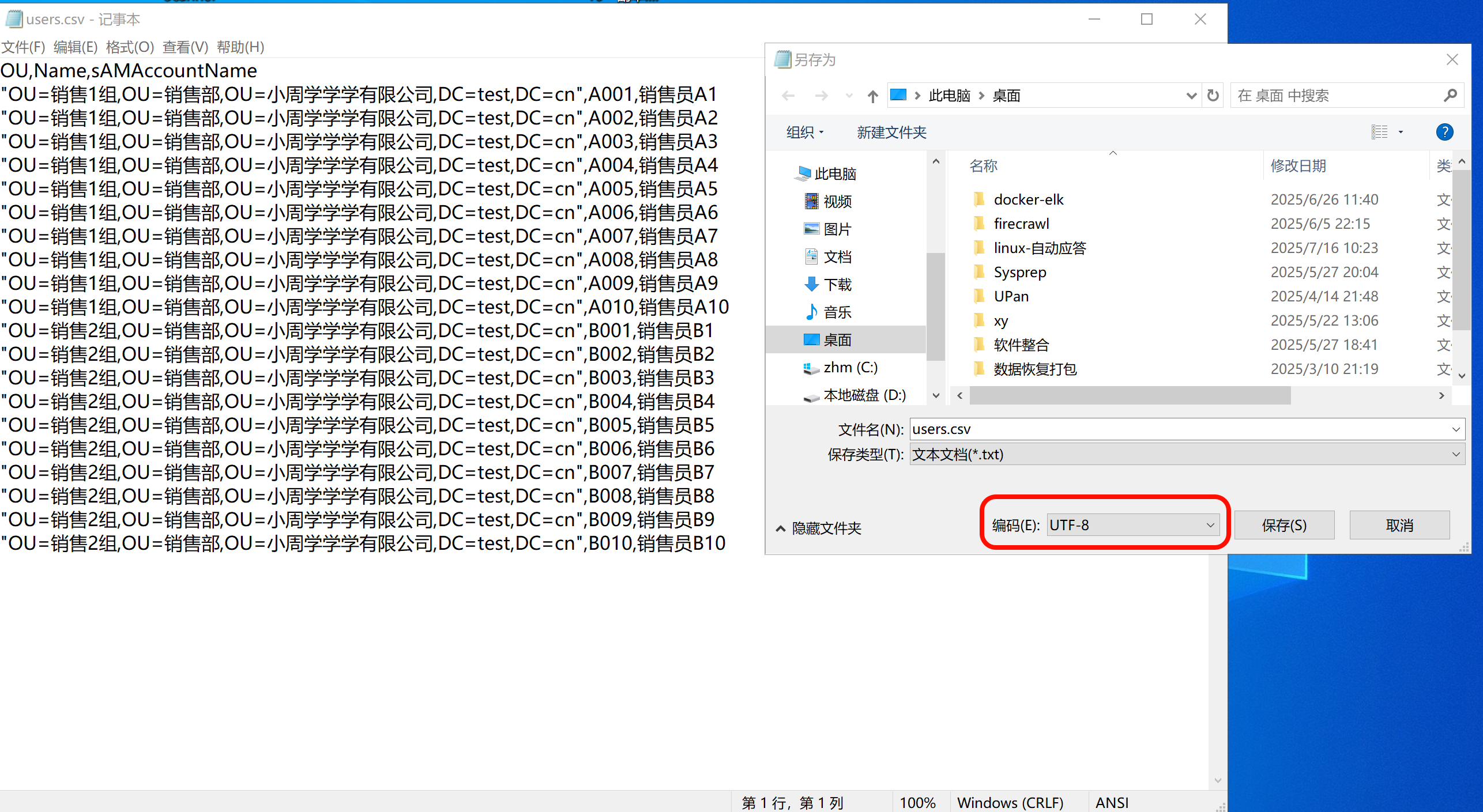
2.powershell导入
我们登录到域控,用管理员权限运行powershell
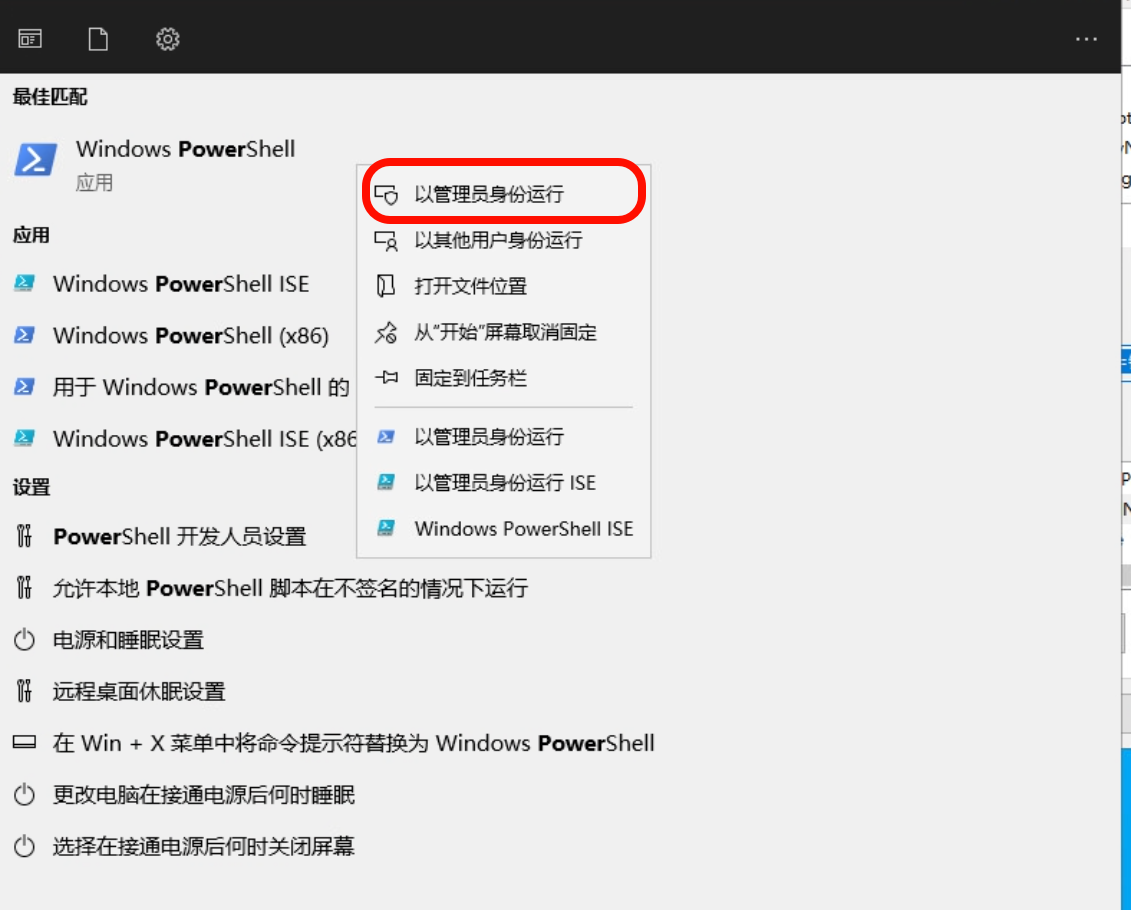
首先我们需要导入ad域管理模块,命令为:
# 导入Active Directory模块
Import-Module ActiveDirectory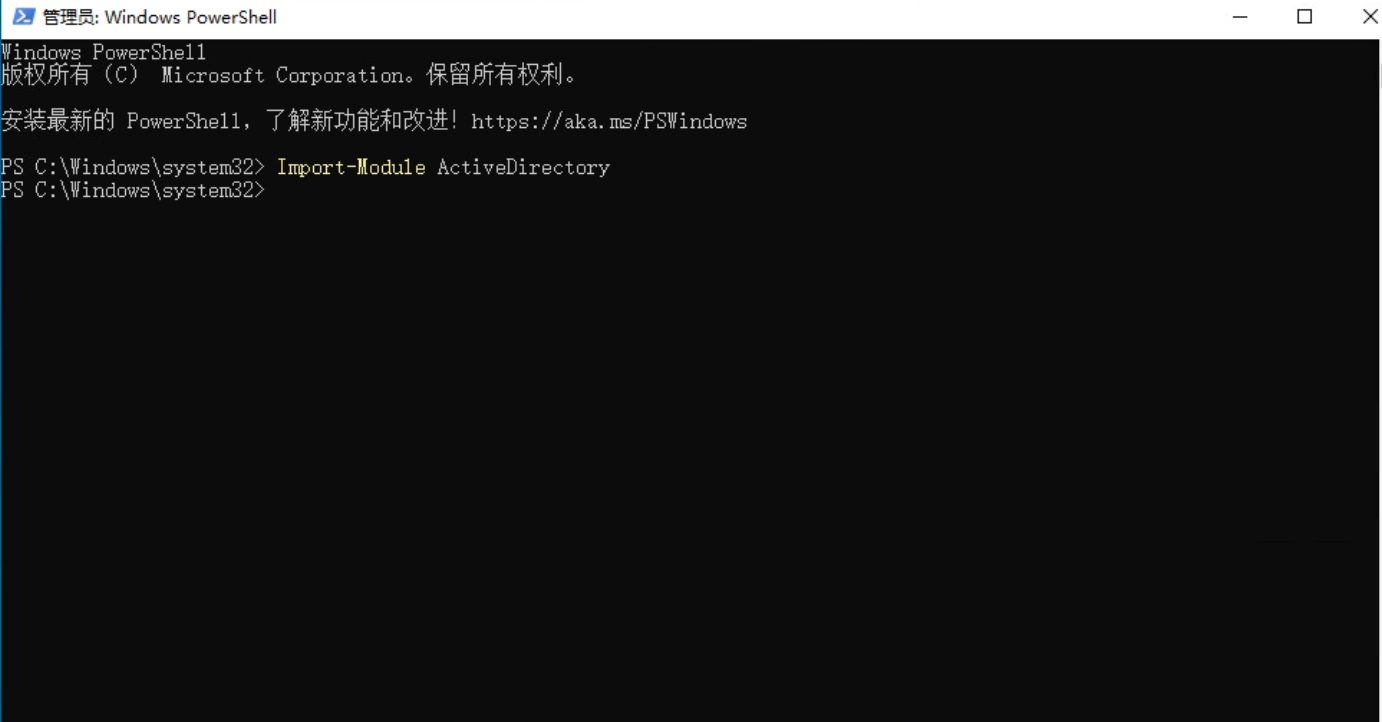
然后用命令通过csv文件创建用户:
注意:我把csv文件命名为users放到在C盘,所以路径就是C:\users.csv;Path,Name,SamAccountName分别对应我们csv文件中的三列;Enabled= $true代表启用账号;AccountPassword = (ConvertTo-SecureString "test@321" -AsPlainText -Force) 代表用户密码都被设置为test@321;ChangePasswordAtLogon = $true代表首次登录必须修改密码
Import-Csv -Path "C:\users.csv" | ForEach-Object {$userParams = @{Path = $_.OUName = $_.NameSamAccountName = $_.sAMAccountNameEnabled = $true AccountPassword = (ConvertTo-SecureString "test@321" -AsPlainText -Force) ChangePasswordAtLogon = $true }New-ADUser @userParams -ErrorAction StopWrite-Host "已创建用户: $($_.sAMAccountName) (OU: $($_.OU))"
}可以看到用户创建成功
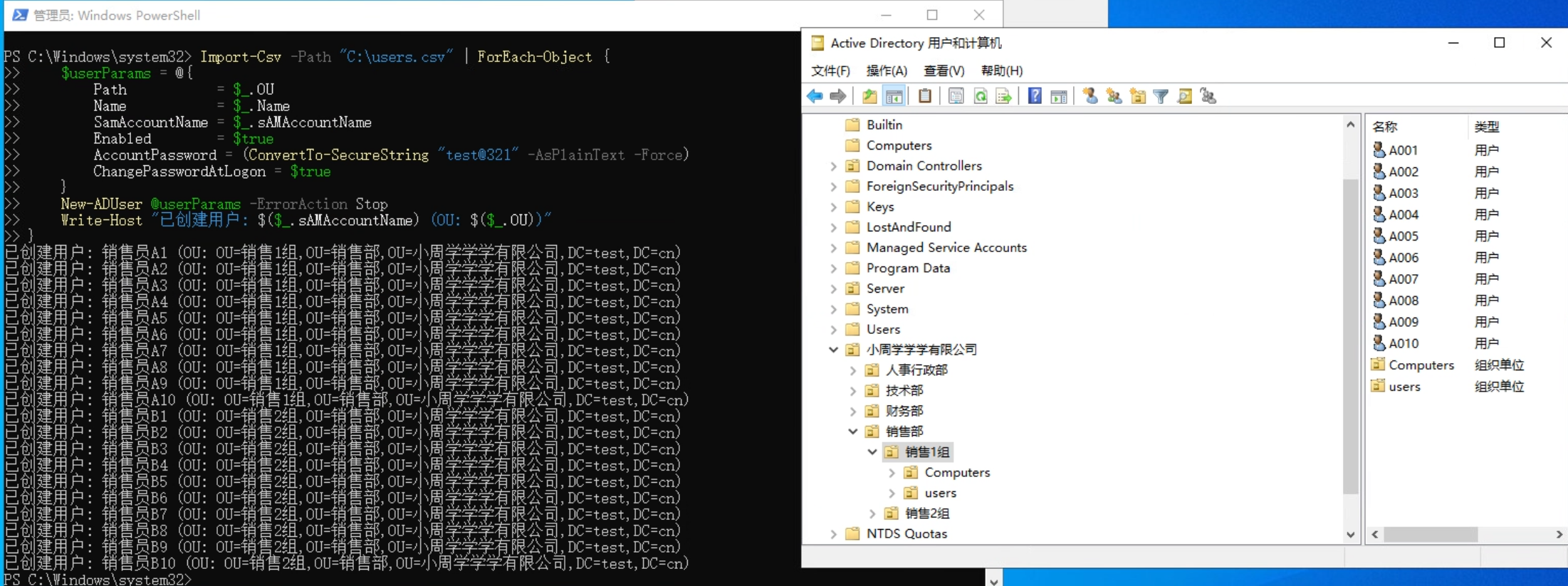
出现这种情况就是csv格式的编码不对,需要修改为UTF-8

